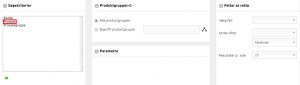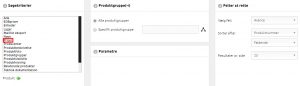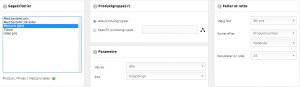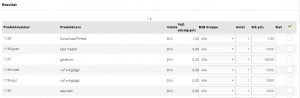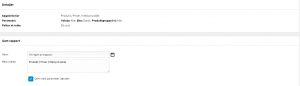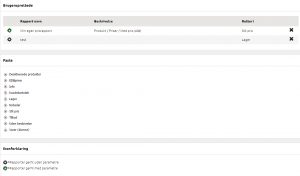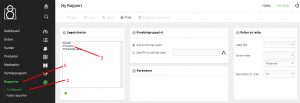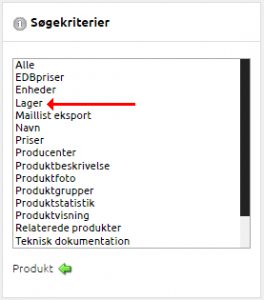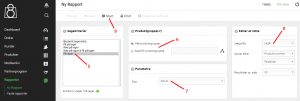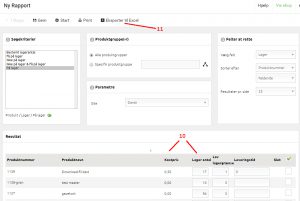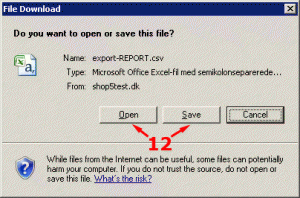Ny Rapport
Generelt
Opret en nye rapporter, ved at trykke Rapporter –> Ny Rapport
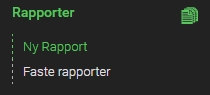
Forklaring af de forskellige punkter i rapportdesigneren nedenfor.
| 1 Søgekriterier | Her vælges søgekriterier. Det kan f.eks. være at man vil søge på kunde / B2B Gruppe / Bestemt B2B gruppe. På den måde kan man målrette søgningen.
|
| 2 Produktgruppe(-r) | Derl søges i alle produktgrupper, eller man kan udvælge en specifik gruppe der skal søges i.
|
| 3 Parametre | Her vises de parametre man ønsker. Hvis vi bruger eksemplet med B2B grupper, kan man her vælge at man kun vil have vist kunder fra en bestemt B2B gruppe.
Parametre afhænger således af de valgte søgekriterier.
|
| 4 Felter at rette | Her vælges, hvilket felt man ønsker at kunne rette, når rapporten er lavet.
Desuden kan der vælges stigende eller faldende sortering samt, hvor mange varer der ønskes vist på en gang.
|
For at oprette en ny rapport kan følgende eksempel følges:
-
Start med at vælge søgekriterie. Her har vi brug for information om produkter, hvorfor der trykkes Produkt. Nu navigeres via søgekriterierne til vi har fundet en rapport der giver et overblik over alle varer der har en pris.
I bunden vises valgte søgekriterier. Fortrydes valg, kan pilen der peger til venstre gå et step tilbage. I ovenstående eksempel er der valgt alle valuta som parameter og valgt, at feltet Stk pris skal være det felt der kan rettes.
-
Når rapportens indstillinger er valgt trykkes
 og rapporten vises:
og rapporten vises: -
Desuden, vises information om rapporten. For at gemme rapporten, navngives den. Man kan tilføje en kort beskrivelse af rapporten. Det også muligt at gemmes med parameter værdier
-
Den nye rapportkørsel kan nu ses under Faste rapporter i menuen Vis Rapporter
Eksempel: Udtræk af lager og kostpris til brug ved årlig status
Et godt eksempel på brug af rapportmodulet, er udtræk af lagerstatus og kostpris, så disse let kan overføres til et excel-ark. Det gøres som følger:
1. Klik Rapporter
2. Vælg Ny Rapport
3. Vælg Produkt
4. Vælg Lager
5. Vælg På lager
6. Vælg om rapporten skal indeholde Alle Produktgrupper, eller en Specifik produktgruppe
7. Vælg sproget hvorfra varernes lagerstatus skal trækkes
8. I Felter at rette vælges Lager, og en evt. sorteringsrækkefølge vælges, hvis det ønskes.
9. Start rapportkørslen
10. Lagerantal udskrives nu, sammen med kostprisen
11. Klik Exporter til Excel for at starte eksporten af excel-filen, til videre forarbejdning i Excel
12: Vælg nu Open / Åben for at åbne filen i excel med det samme, eller Save / Gem for at gemme filen lokalt til senere brug (afhængig af hvilken browser du bruger)